VPN Chrome, Opera, Firefox ja Yandex.Brauser

- 3031
- 511
- Dr. Edgar Gleichner
VPN Chrome, Opera, Firefox ja Yandex.Brauser
VPN on parim viis saitide blokeerimiseks, mille pakkuja blokeeris. Saate ka enda kohta teavet peita, muuta IP -aadressi ja edastada andmeid krüptitud kujul. Kuid tavakasutajate jaoks, VPN, on see kõigepealt võimalus külastada saite, mis on konkreetses riigis blokeeritud ja kättesaamatud.
Sattusin selle juurde oma kogemusest. Kontrollisin nelja populaarseima brauseri jaoks erinevaid VPN -laiendusi (lisandusi): Opera, Google Chrome, Yandex.Brauser ja Firefox. Otsustasin teiega seda kasulikku teavet jagada. Allpool kaalume parimaid (minu arvates), tasuta (ehkki mitte kõik) VPN -i lisamine brauserite jaoks. Näitan ka, kuidas neid leida ja igasse brauserisse installida. Pärast nende laienduste installimist ja aktiveerimist saate külastada blokeeritud saite, sotsiaalseid võrgustikke (Vkontakte, klassikaaslasi) ja muid ressursse.
Tasuta VPN ei saa olla kõrge kvaliteediga. See töötab aeglaselt ja mitte stabiilne. Kahjuks on see nii. Eriti meie ajal, kui nendele tasuta teenustele langes suur koormus. Tasuta VPN ei sobi pidevaks kasutamiseks. Ma arvan, et olete selles juba veendunud.Muidugi on parem osta mõni tasuline VPN.
Paar sõna selle kohta, mis on VPN (virtuaalne privaatvõrk) ja kuidas see töötab. See on virtuaalne privaatvõrk. Kui see teile midagi ei ütle, siis proovin nüüd lihtsas keeles selgitada. VPN -teenuseid on palju, nii tasuta kui ka tasustatud. Kasutades mõnda VPN -teenust (konfigureeritud brauseri laienduse kaudu, PC, Androidi, iOS -i programm), läheb kogu meie liiklus läbi selle teenuse serveri. Selliseid servereid võib olla palju, igas riigis ja mitu tükki (see kõik sõltub konkreetsest VPN -teenusest).

Saame serveri IP -aadressi, mille kaudu me ühendame. See võimaldab meil siseneda blokeeritud saitidesse, kui muudame oma asukohta võrgus, ühendades teise riiki installitud serveri kaudu (kus teatud saite pole blokeeritud). Kõik andmed, mida me edastame või saame - on krüptitud. Mis annab meile täiendavat kaitset, eriti avatud WiFi-võrkude kaudu.
Mõnikord võib VPN -i kasutamisel ohutus olla petmine. Kuna kogu meie liiklus läbib mõne ettevõtte serveri, on alati oht, et see ettevõte kasutab teavet, mis läbib selle serveritest. Seetõttu soovitan teil kasutada ainult ajaliselt ja kõige populaarsemaid VPN -laiendusi brauserite jaoks. Ma räägin sellisest selles artiklis.
See on lihtne: kui teie riigis on pakkuja blokeerinud juurdepääsu mõnele saidile (näiteks kui Vkontakte, klassikaaslased, Yandex ja Mail blokeeritakse Ukrainas nüüd Ukrainas.ru), siis installige lihtsalt oma brauseri VPN -lisand, lülitage see sisse ja saame minna saitidele, kuhu piirdusime juurdepääsuga.
Opera brauseri tasuta VPN
Esiteks räägin ooperibrauseri lahendusest. Põhjusel, et ma ise seda brauserit kasutan, ja sellega seoses on see parim. Miks? Kuid kuna ooper ei pea blokeeritud saitide külastamiseks installima ühtegi kolmanda osapoole pikendust. Operal on oma ehitatud tasuta VPN, mis töötab lihtsalt ideaalselt!
Kõik, mida vajame, on luua brauseri uusim versioon. Seejärel minge vahekaardile „Seaded” - „Seaded”, ja pange märkeruut VPN -i lähedale lähedale.
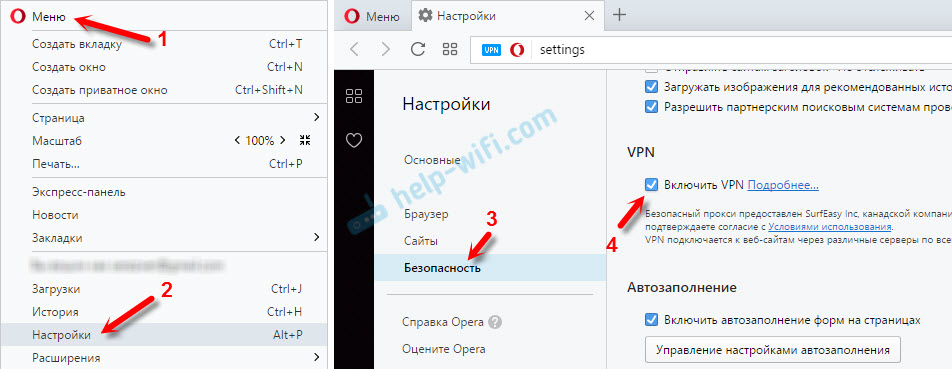
Jääb lihtsalt VPN -i sisselülitamine ja võite minna saitidele, mille Interneti pakkuja teid blokeeris.
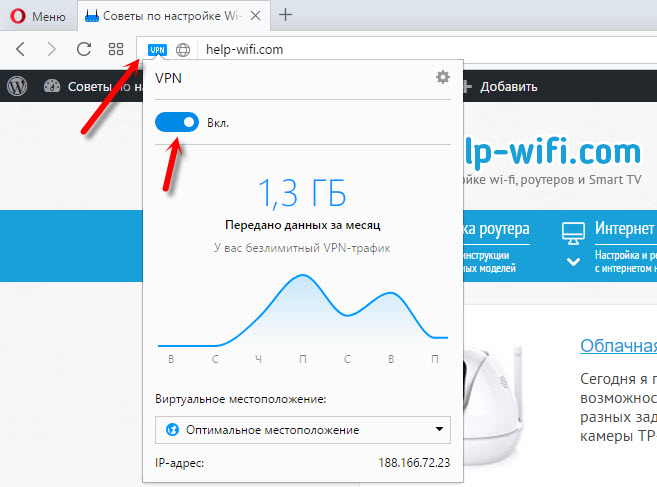
Võite muuta virtuaalset asukohta. Kuid soovitan teil jätta "optimaalne asukoht".
Brauseriooperi arendajad muidugi hästi tehtud. See pole mitte ainult teenus, vaid piiramatu liiklus ja kiirusega. Ja selle kasutamine on väga mugav. Ja mis kõige tähtsam - sellist ettevõtet nagu ooperit saab usaldada. Igal juhul on see parem kui mõned VPN -teenused, mis loodi paar päeva tagasi.
Vt üksikasjalikumalt artiklist: Opera brauseris tasuta VPN. Juurdepääs suletud saitidele.
Kui kasutate Opera brauserit, siis on teie jaoks blokeerimise saidi blokeerimise küsimus, ma arvan, et olete lahendatud.
Nõuanne! Kui teie jaoks pole brauseri jaoks eriti oluline kasutada, saate ooperi installida ja külastada vajalikke saite selle VPN -i kaudu. Et mitte vaadata ja seada kolmanda osa laiendusi teistele brauseritele.
VPN Google Chrome'i jaoks
Google Chrome'i brauseri jaoks on palju erinevaid VPN -laiendusi. Neid võib leida ja paigaldada ametlikust poest. Lubage mul kõigepealt näidata, kuidas on brauseri Chrome'i laiendused seatud, ja siis näitan mõnda konkreetset laiendust, mida ma töös isiklikult kontrollisin.
Avage menüü, minge saidile "Täiendavad tööriistad" ja valige "Laiendused". Seejärel klõpsake altpoolt nuppu "Veel laiendusi".
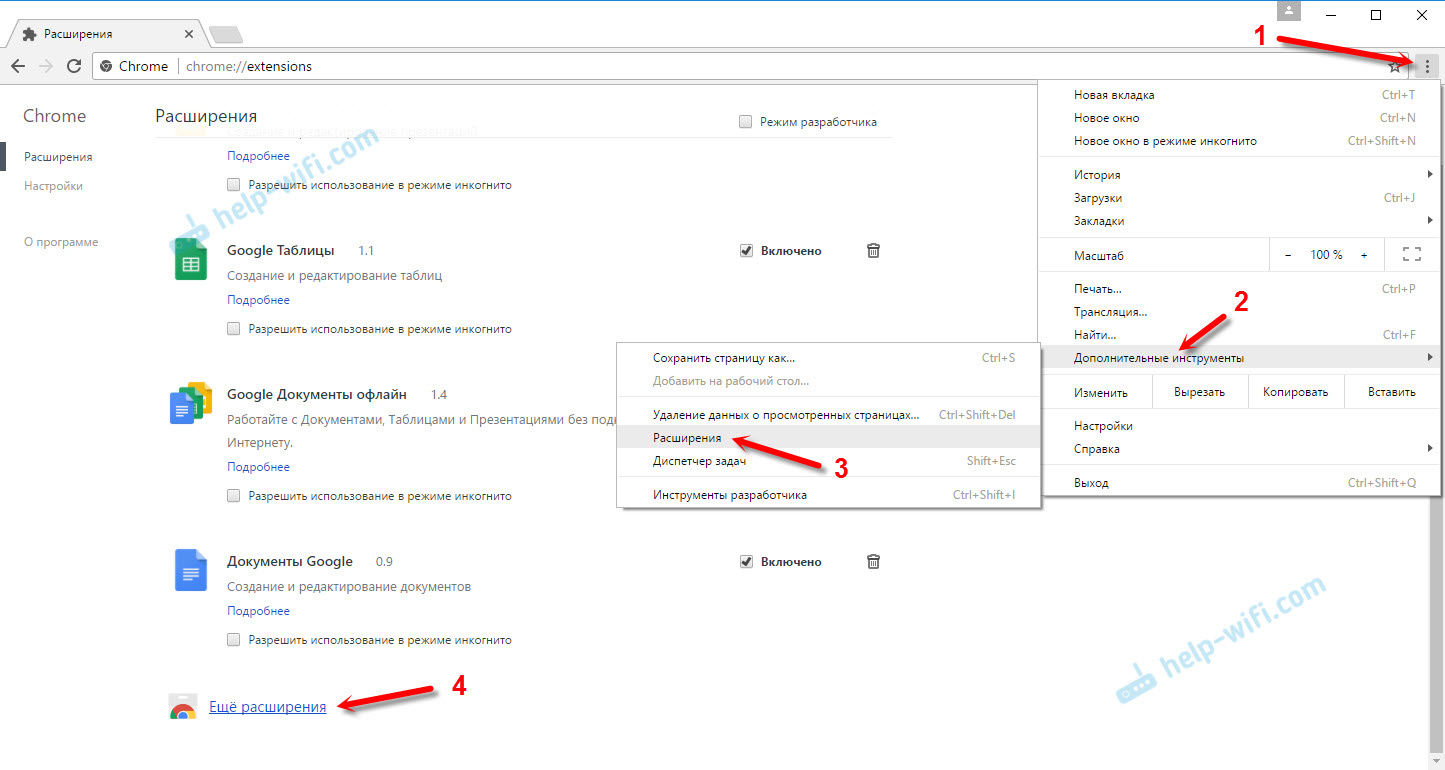
Avatakse uus vahekaart, millel on Chrome'i brauseri jaoks erinevad lisandused. Saate lihtsalt otsingusse seada VPN -i ja me saame loendi vajalikest laiendustest.

Piisab nupu "Installi" vajutamisest ja laiendus installitakse brauserisse. Seejärel ilmub tema ikoon nupu "Menüü" lähedale.
Mõned kroomi VPN -i pikendused:
Proovisin palju erinevaid. Igal inimesel on oma puudused. Igal juhul võib koormuse kiirus väheneda.
- Leviala kilp. Seal on tasuta režiim. Kuid kui soovite, saate tasulise versiooni testida 7 päeva (ja osta, kui teile meeldib). Pikenduste kaupluses kirjutage otsingus "Hotspot Shield". Installige see installimise kinnitamisega.
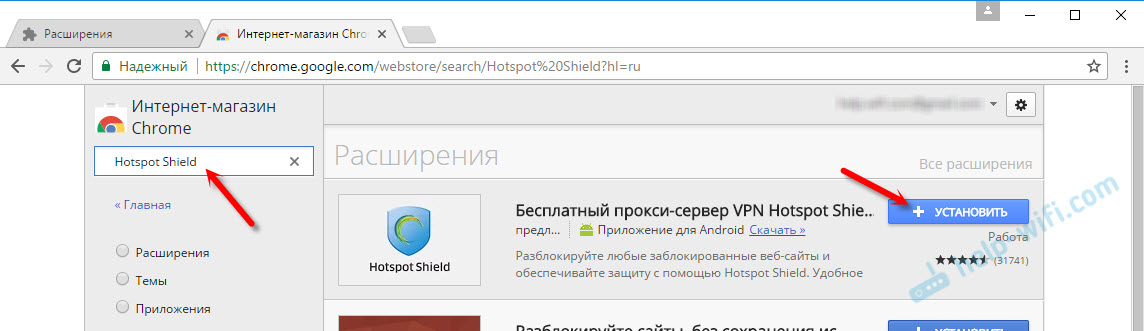 Menüü lähedal ilmub märk. Klõpsake sellel. Valige töörežiim (tasuta või prooviversioon). Seejärel klõpsake ühenduse loomiseks nuppu. Ühendus luuakse, ikoon muutub roheliseks. Võite minna blokeeritud saitidele.
Menüü lähedal ilmub märk. Klõpsake sellel. Valige töörežiim (tasuta või prooviversioon). Seejärel klõpsake ühenduse loomiseks nuppu. Ühendus luuakse, ikoon muutub roheliseks. Võite minna blokeeritud saitidele.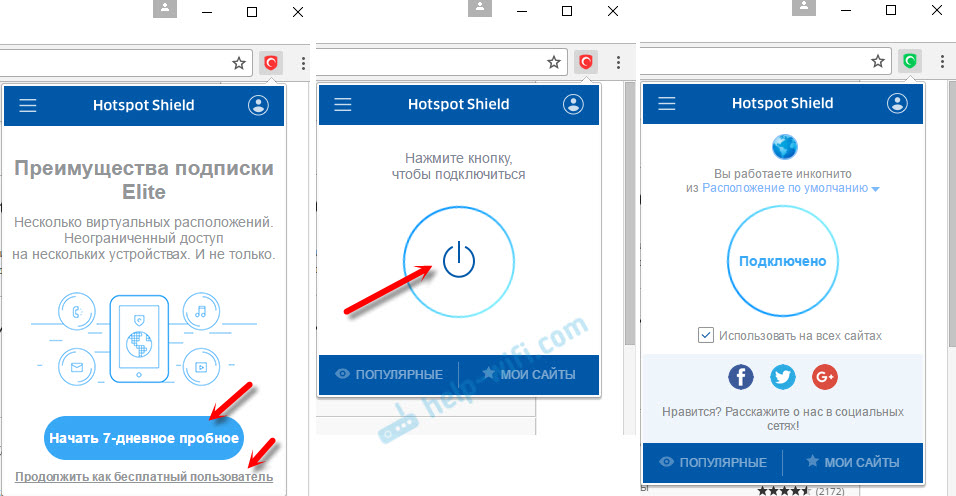 Saate muuta riiki, millega soovite saite külastada.
Saate muuta riiki, millega soovite saite külastada. - Puudutage VPN -i - Tasuta laienemine töö kaudu VPN -i Chrome'i brauseris. Leiame otsingu kaudu, installime, klõpsake ikooni ja aktiveerime.
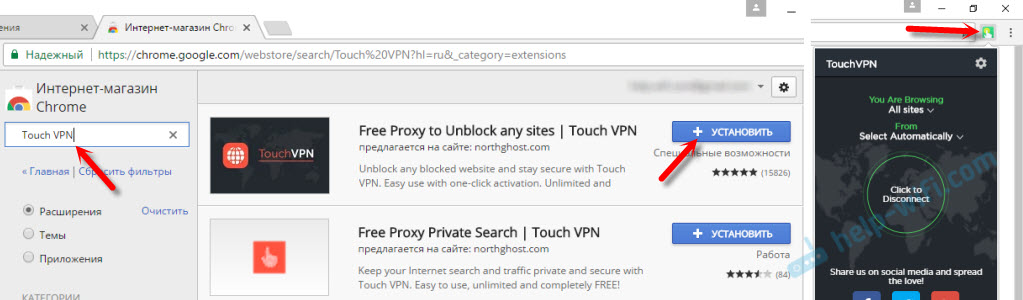 See töötab hästi. Registreerimist pole vaja. Kuid mulle tundus, et kiirus oli väga langenud.
See töötab hästi. Registreerimist pole vaja. Kuid mulle tundus, et kiirus oli väga langenud. - Piiramatu tasuta VPN - Hola. Otsides saate lihtsalt valida "Hola" ja määrata lisand. Ikooni vajutades peate töö VPN -i kaudu sisse lülitama.
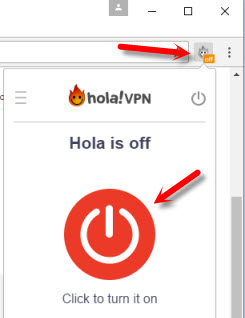 Kontrollitud - kõik töötab.
Kontrollitud - kõik töötab. - Veel mõned võimalused: fregattvalgus, tunnelBear (tasuta versioon liikluse piiranguga), Zenmate, Betternet Unlimited tasuta VPN -puhverserver.
VPN -i paigaldamine Yandexisse.Brauser
Esiteks värskendage oma brauser uusima versiooniga. Yandexis.Brauseri saab seada lisada -ons, mille hulgas on VPN -teenuseid.
Täienduse installimiseks avage menüü, seejärel valige "Lisandused". Kerige lehte põhja ja klõpsake Yandexi jaoks nuppu "Laiendage nuppu.Brauser ".
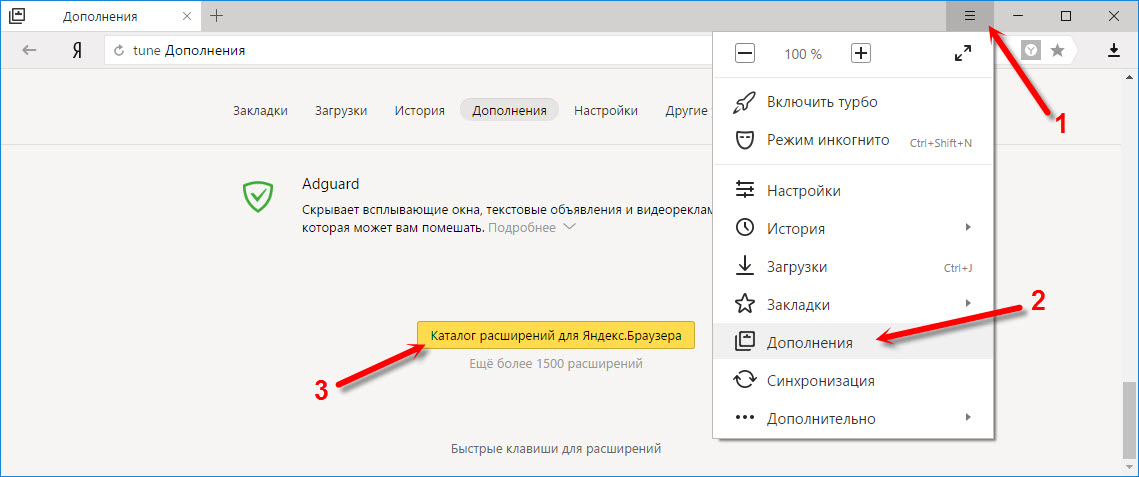
Otsides tutvustame "VPN". Ilmub meie täienduste loetelu.
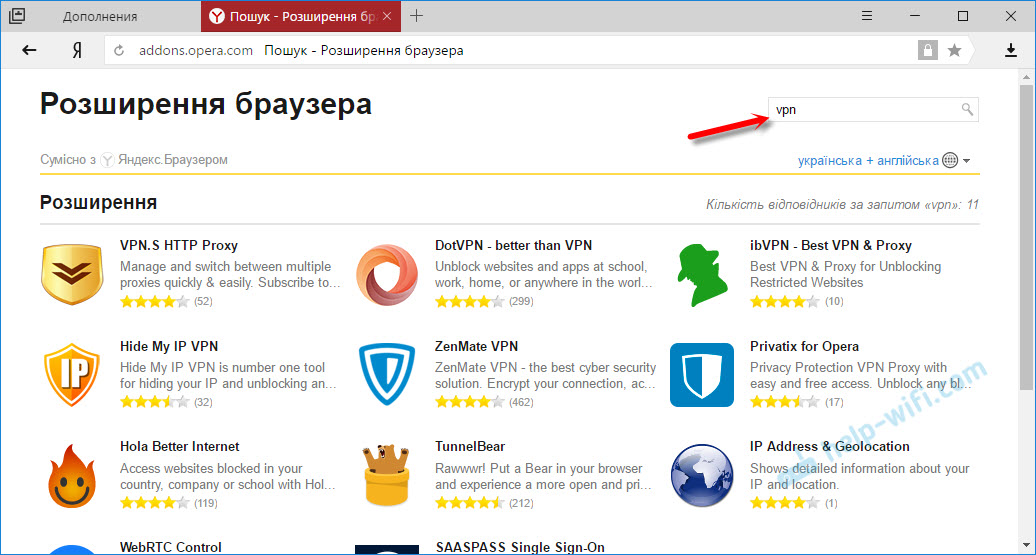
Vajaliku installimiseks valige see ja klõpsake nuppu "Lisa yandex.Brauser ". Soovitan teil proovida: Hola parem Internet, Zenmate VPN, TunnelBear, Dotvpn - parem kui VPN. Pärast paigaldamist ilmub pikendusikoon sihtjoone lähedale (paremal). Tõenäoliselt on vaja VPN -toimingu alustada lisaseadetes.
Fregati paigaldamine Yandexis.Brauser
Ma arvan, et see on parim lahendus. Kõik töötab hästi ja seal on võimalus avada VPN -i kaudu ainult mõned saidid, mis on blokeeritud. Saate luua loendeid ja lisada oma saidid sinna. Vaikimisi lisati palju blokeeritud saite. Paigaldage eespool kirjeldatud fregatt. Peate laiendusfaili alla laadima ja selle installima.
- Järgige linki: https: // fri-gate.Org/ru/ja klõpsake nuppu "Fregatt for Opera". Pistikprogramm algab. Kui Yandexis.Brauser näib kohe fregati paigaldavat, seejärel kinnitage see.
- Kui lisamist ei installita automaatselt, siis avage lihtsalt brauseris „lisandused” ja lohistage allalaaditud fail sinna.
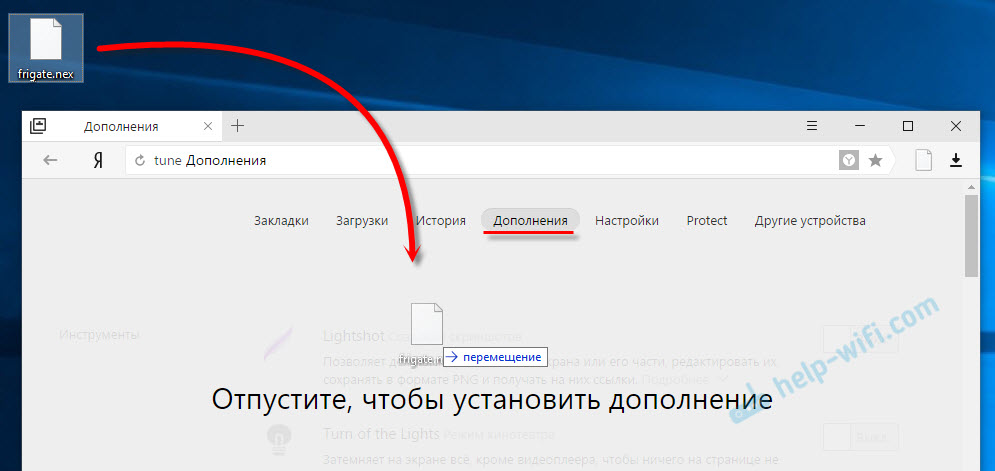 Kinnitage lisandusele lisand.
Kinnitage lisandusele lisand. - Fregatt hakkab kohe töötama. See avab vaikimisi lisatud saidid. Kui mõni vajalik sait ei avane, tuleb see käsitsi lisada. Klõpsake parema hiirenupuga fregati ikooni ja valige "Seaded". Seejärel looge uus loend, minge sellele ja lisage soovitud saidi aadress. Näiteks VK.com, ok.ru, yandex ja t. D.
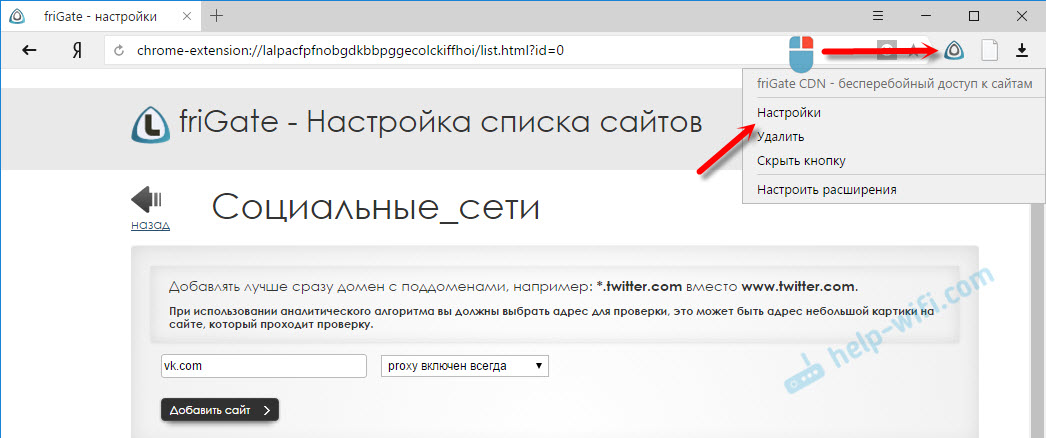 Vene keeles on juhiseid. Seda on lihtne välja mõelda. Lisage lihtsalt loendisse blokeeritud sait ja see käivitab avastaja Yandexi kaudu.Brauser.
Vene keeles on juhiseid. Seda on lihtne välja mõelda. Lisage lihtsalt loendisse blokeeritud sait ja see käivitab avastaja Yandexi kaudu.Brauser.
Fregati saab installida ja konfigureerida teistes brauserites: Mozilla Firefox, Opera, Chrome.
Brauseri Mozilla Firefoxi VPN -i lisandused
Mozilla Firefoxi brauseris saate luua ka vajaliku laienemise. Või konfigureerige fregatt, millest ma kirjutasin ülal (ka link on ülal).
Me läheme "menüüsse" - "täiendused".
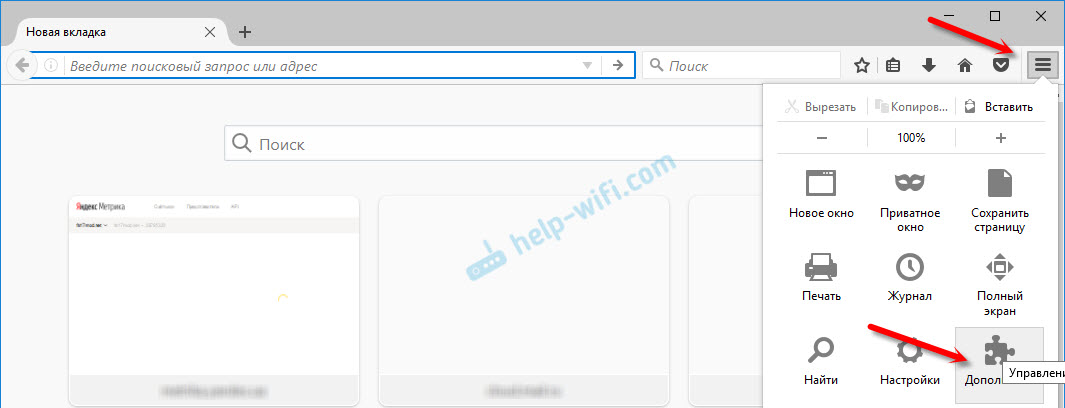
Vahekaardil Laiendusribal kirjutame "VPN" või konkreetse laienduse nime.
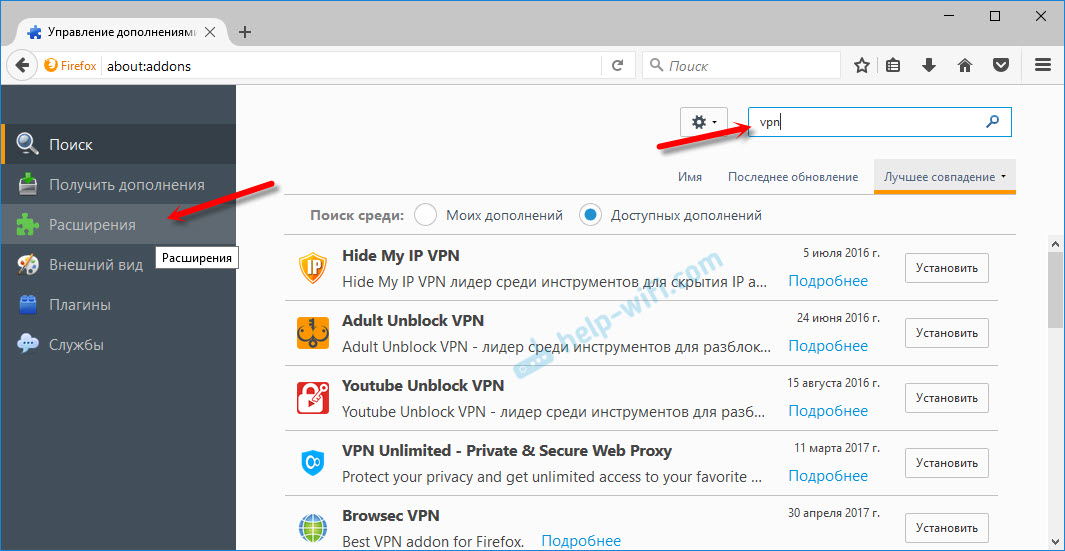
Võite minna täieliku laienduste loendisse, klõpsates vastaval lingil altpoolt.
Kontrollisin leviala kilbi tasuta VPN -puhverserverit, HOXX VPN -puhverserverit, Zenmate Turvalisus ja privaatsus ning UNBlock VPN.
Hotspot Shield töötab kohe pärast laadimist ja sisselülitamist. Hoxx ja Zenmate vajavad registreerimist.
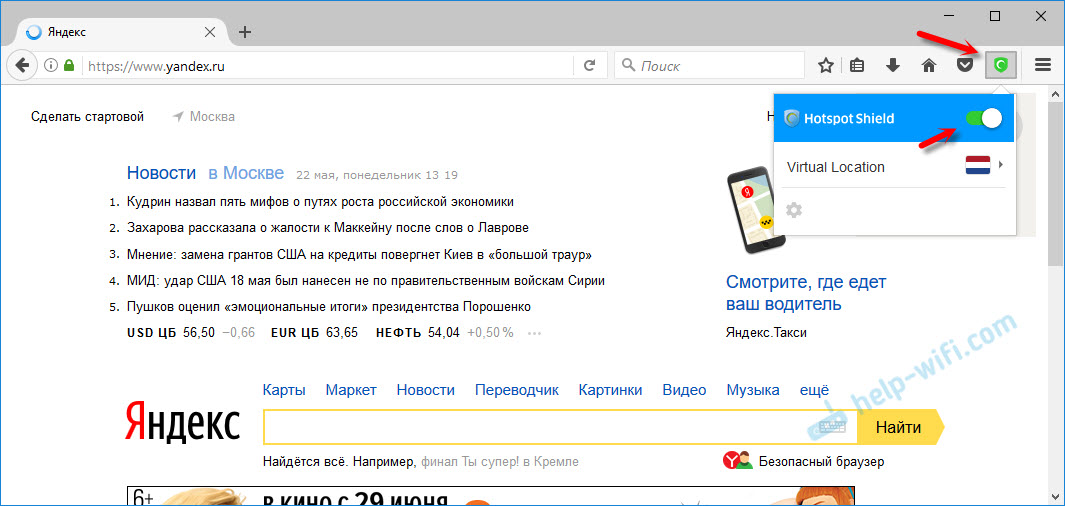
Pärast VPN -i paigaldamist avanevad Mozilla Firefoxis blokeeritud saidid. Kui teile ei meeldi laadimiskiirus või töö stabiilsus, võite proovida mõnda muud täiendust.
Järelsõna
Ärge viige ära, paigaldades kõik järjest. Pidage meeles, et see võib olla ohtlik! Vaadake reitingut, ülevaateid, laiendusinstallatsioonide arvu.
Tasuta lahendustest meeldis mulle kõige rohkem ehitatud VPN -i ja fregati, mida saab paigaldada peaaegu igasse brauserisse.
Ükskõik, mis VPN -teenust te kasutate, on selles miinused ja ebamugavused. Peate seda jälgima (lülitage sisse või lahti ühendatud), ka kiirus võib langeda, pingil. Rikete serveri töös, mille kaudu ühendate.
Ärge unustage kommentaaride kirjutamist. Jagage oma nõuandeid, arvamust ja esitage küsimusi.
- « Kas Etherneti ühendusega Asus DSL-N10E ruuterit on võimalik kasutada?
- Kuidas valida PC jaoks WiFi-adapter (statsionaarne arvuti) »

